Red Hat Training
A Red Hat training course is available for Red Hat JBoss Enterprise Application Platform
Guide d'installation
À utiliser avec Red Hat JBoss Enterprise Application Platform 7
Résumé
Chapitre 1. Vue d'ensemble du produit
1.1. Red Hat JBoss Enterprise Application Platform 7
Red Hat JBoss Enterprise Application Platform 7 (JBoss EAP) est une plateforme middleware générée sur la base de standards ouverts et conforme aux spécifications Java Enterprise Edition 7. JBoss EAP 7 intègre WildFly Application Server 10 avec une messagerie, un clustering de haute disponibilité et autres technologies.
JBoss EAP inclut une structure modulaire qui permet aux services d'être activés seulement si nécessaire, améliorant ainsi la vitesse de démarrage.
La console de gestion et l'interface de ligne de commmande (CLI) rendent la modification des fichiers de configuration XML inutile et ajoutent la capacité d'encoder et d'automatiser des tâches.
JBoss EAP fournit deux modes d'opération pour les instances JBoss EAP : serveur autonome ou domaine géré. Le mode d'opération autonome correspond à l'exécution de JBoss EAP en tant qu'instance unique du serveur. Le mode d'opération de domaine géré permet la gestion de multiples instances JBoss EAP à partir d'un point de contrôle unique.
En outre, JBoss EAP comprend des frameworks de développement et des API pour développer rapidement des applications Java EE sécurisées et évolutives.
1.2. Portail Client Red Hat
Le Portail Client de Red Hat est la plateforme centralisée pour accéder aux ressources des connaissances et des abonnements de Red Hat. Utilisez le Portail Client de Red Hat afin de :
- Gérer et maintenir les abonnements et contrats de support de Red Hat.
- Télécharger des logiciels officiellement pris en charge.
- Accéder à la Documentation produits et à la Base de connaissance Red Hat.
- Contacter Global Support Services.
- Soumettre des bogues pour les produits Red Hat.
Le Portail Client est disponible ici : https://access.redhat.com.
1.3. Utilisation de EAP_HOME dans ce document
Dans ce document, la variable EAP_HOME est utilisée pour indiquer le chemin d'installation de JBoss EAP. Veuillez remplacer cette variable par le chemin réel dans votre installation JBoss EAP.
-
Si vous avez installé JBoss EAP en utilisant la méthode ZIP, le répertoire d'installation
jboss-eap-7.0est le répertoire d'où vous avez extrait l'archive zip. -
Si vous avez installé JBoss EAP en utilisant la méthode d'installation RPM, le répertoire d'installation est
/opt/rh/eap7/root/usr/share/wildfly/. Si vous utilisez l'installateur pour installer JBoss EAP, le chemin par défaut de
EAP_HOMEest${user.home}/EAP-7.0.0:-
Dans Red Hat Enterprise Linux, Solaris, et HP-UX :
/home/USER_NAME/EAP-7.0.0/ -
Dans Microsoft Windows :
C:\Users\USER_NAME\EAP-7.0.0\
-
Dans Red Hat Enterprise Linux, Solaris, et HP-UX :
Si vous utilisez l'installateur JBoss Developer Studio pour installer et configurer le serveur JBoss EAP, le chemin par défaut de
EAP_HOMEest${user.home}/jbdevstudio/runtimes/jboss-eap:-
Pour Red Hat Enterprise Linux:
/home/USER_NAME/jbdevstudio/runtimes/jboss-eap/ -
Pour Microsoft Windows:
C:\Users\USER_NAME\jbdevstudio\runtimes\jboss-eapouC:\Documents and Settings\USER_NAME\jbdevstudio\runtimes\jboss-eap\
-
Pour Red Hat Enterprise Linux:
EAP_HOME n'est pas une variable d'environnement. JBOSS_HOME est la variable d'environnement utilisée dans les scripts.
Chapitre 2. Préparation pour une installation
2.1. Choisir une méthode d'installation JBoss EAP
Il existe plusieurs façons d'installer JBoss EAP. Chaque méthode convient à une situation particulière. Le tableau ci-dessous fournit un bref aperçu de chaque type d'installation, ainsi que des liens sur les sections qui couvrent les processus d'installation pertinents.
Si vous planifiez d'utiliser JBoss ON pour déployer et installer des correctifs JBoss EAP, les instances JBoss EAP cibles devront être installées à l'aide de la méthode d'installation ZIP.
Tableau 2.1. Méthodes d'installation
| Méthode | Description |
|---|---|
|
L'archive ZIP convient aux installations sur n'importe quel système d'exploitation pris en charge. Cette méthode devra être utilisée si vous souhaitez extraire l'instance manuellement. L'installation ZIP installe une installation par défaut de JBoss EAP, la configuration doit être effectuée après l'installation. | |
|
Le programme d'installation JAR peut être exécuté dans une console, ou en tant que qu'assistant graphique. Ces deux options fournissent des instructions étape par étape pour installer et configurer l'instance du serveur. Cette méthode d'installation est la méthode privilégiée pour installer JBoss EAP sur toutes les plateformes prises en charge. Une installation supplémentaire est également possible avec l'installateur, y compris les Quickstarts et le référentiel Maven. | |
|
JBoss EAP peut être installé en utilisant des paquets RPM sur des installations prises en charge de Red Hat Enterprise Linux 6 et Red Hat Enterprise Linux 7. |
2.2. Conditions préalables d'installation de JBoss EAP
Chaque méthode d'installation possède un certain nombre de conditions préalables. Le tableau ci-dessous couvre les conditions communes, ainsi que celle spécifiques à chaque méthode d'installation.
Tableau 2.2. Conditions préalables d'installation de JBoss EAP
| Type d'installation | Conditions préalables |
|---|---|
|
Conditions préalables communes |
|
|
Conditions préalables ZIP/Installateur |
|
|
Conditions préalables RPM |
|
Chapitre 3. Installer JBoss EAP
3.1. Installation ZIP
3.1.1. Télécharger JBoss EAP (Installation ZIP)
Conditions préalables
Le fichier ZIP JBoss EAP est disponible sur le Portail Client de Red Hat. Le fichier d'installation ZIP est indépendant de la plateforme.
Télécharger le fichier ZIP de JBoss EAP
- Ouvrez un navigateur et connectez-vous au Portail Client Red Hat à l'adresse suivante https://access.redhat.com.
- Cliquez sur Téléchargements.
- Cliquez sur Red Hat JBoss Enterprise Application Platform dans la liste des Téléchargements de produits.
- Sélectionnez la version correcte de JBoss EAP dans le menu déroulant Version.
- Trouvez Red Hat JBoss Enterprise Application Platform 7.x.x dans la liste et cliquez sur le lien Télécharger.
3.1.2. Installer JBoss EAP (Installation ZIP)
Une fois le fichier d'installation ZIP JBoss EAP téléchargé, il peut être installé en extrayant le contenu du paquet.
Si nécessaire, déplacez le fichier ZIP sur le serveur et l'emplacement sur lequel JBoss EAP doit être installé.
- L'utilisateur qui exécutera JBoss EAP doit avoir accès en lecture et en écriture à ce répertoire.
Veuillez extraire l'archive ZIP.
$ unzip jboss-eap-7.x.x.zip
NotePour le serveur Windows, effectuez un clic droit sur le fichier ZIP et sélectionnez Tout extraire.
Le répertoire créé grâce à l'extraction de l'archive ZIP est le répertoire du niveau le plus élevé de l'installation JBoss EAP. Il est nommée EAP_HOME.
3.2. Installation du programme d'installation
3.2.1. Télécharger JBoss EAP (Installation du programme d'installation)
Conditions préalables
Le programme d'installation JAR JBoss EAP est disponible sur le Portail Client de Red Hat. L'archive .jar peut être utilisée pour exécuter des programmes d'installation graphiques ou basés texte. Le programme d'installation est la meilleure façon d'installer JBoss EAP sur toutes les plateformes prises en charge.
Télécharger le programme d'installation JBoss EAP
- Ouvrez un navigateur et connectez-vous au Portail Client Red Hat à l'adresse suivante https://access.redhat.com.
- Cliquez sur Téléchargements.
- Cliquez sur Red Hat JBoss Enterprise Application dans la liste des Téléchargement de produits.
- Sélectionnez la version correcte de JBoss EAP dans le menu déroulant Version.
- Trouvez le programme d'installation de Red Hat JBoss Enterprise Application 7.x.x dans la liste et cliquez sur le lien Télécharger.
3.2.2. Exécuter le programme d'installation JBoss EAP
Vous pouvez exécuter le programme d'installation JAR JBoss EAP en mode graphique ou en mode texte.
Exécuter le programme d'installation graphique JBoss EAP
- Ouvrir une session de terminal et rendez-vous sur le répertoire contenant le fichier JAR du programme d'installation JBoss EAP.
Exécutez le programme d'installation graphique en utilisant la commande suivante :
java -jar jboss-eap-7.x.x-installer.jar
NoteSur les environnements Hewlett-Packard HP-UX ou Solaris, il est possible de spécifier l'architecture requise en utilisant l'option
-d32ou-d64. Lancez le programme d'installation en exécutant l'une des commandes suivantes :java -jar -d32 jboss-eap-7.x.x-installer.jar
ou
java -jar -d64 jboss-eap-7.x.x-installer.jar
Veuillez appliquer les instructions situées dans le tableau ci-dessous.
Tableau 3.1. Écrans du programme d'installation JBoss EAP
Nom de l'écran Apparition Description Sélection de la langue
Toujours
Choisissez la langue souhaitée pour le programme d'installation, puis cliquez sur Valider.
Contrat de licence
Toujours
EULA pour RED HAT JBOSS MIDDLEWARE.
Sélectionnez « I accept the terms of this license agreement » (J'accepte les conditions de ce contrat de licence), puis cliquez sur Suite.
Chemin d'accès de l'installation
Toujours
Sélectionnez le chemin d'accès de l'installation pour JBoss EAP, puis cliquez sur Suite.
Sélection des composants
Toujours
Sélectionnez les composants à installer. La dé-sélection des composants requis n'est pas autorisée.
Figure 3.1. Programme d'installation JBoss EAP - Écran de sélection des composants
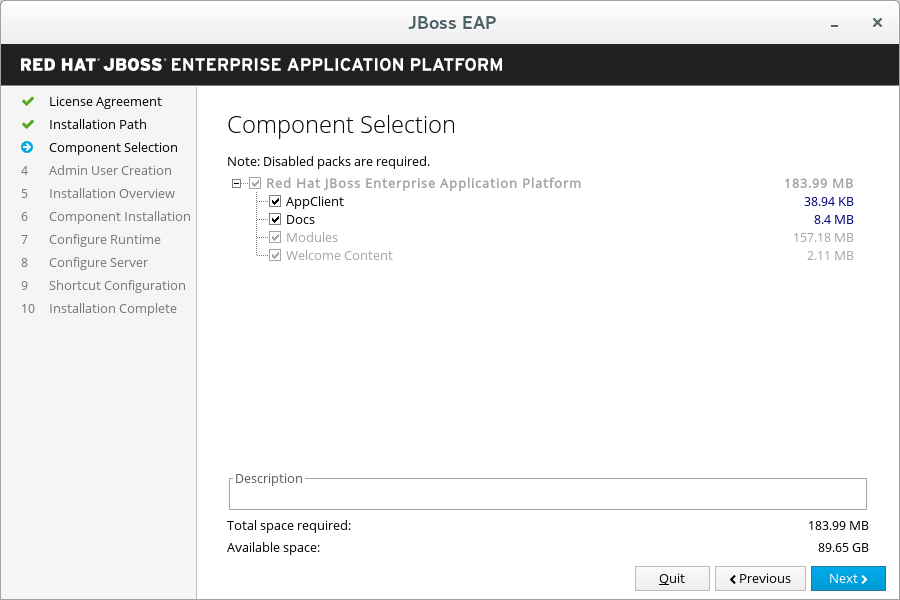
Création de l'utilisateur Admin
Toujours
Créer un utilisateur administratif et lui assigner un mot de passe. Puis, cliquer sur Next.
Vue d'ensemble de l'installation
Toujours
Examinez vos options d'installation, puis cliquez sur Suite.
Installation des composants
Toujours
Lorsque la progressions de l'installation se termine, cliquez sur Suite.
Configurez l'environnement d'exécution
Toujours
Il est possible de choisir une configuration par défaut pour votre installation JBoss EAP, ou de choisir d'effectuer une configuration avancée avec le programme d'installation. Remarquez que même si vous choisissez une configuration par défaut, vous pourrez toujours altérer la configuration en utilisant les interfaces de gestion JBoss EAP ultérieurement.
Sélectionnez Appliquer une configuration par défaut, ou Appliquer une configuration avancée et sélectionnez les éléments à configurer, puis cliquez sur Suite.
Figure 3.2. Programme d'installation JBoss EAP - Écran de configuration de l'environnement d'exécution
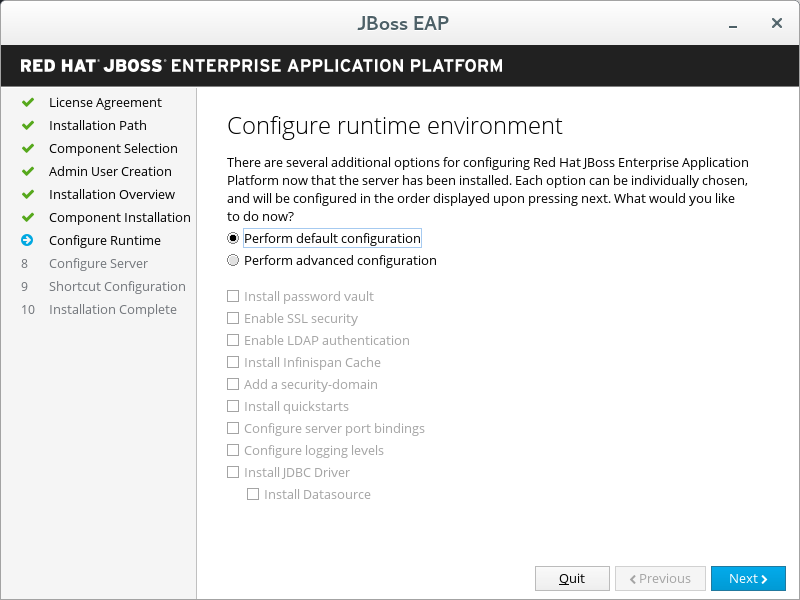
Configurer un fichier d'archivage de sécurité de mots de passe
Si vous choisissez d'installer un fichier d'archivage de sécurité de mots de passe dans la configuration avancée de l'environnement d'exécution.
Configurez un fichier d'archivage de sécurité de mots de passe pour stocker tous vos mots de passe importants dans unkeystore chiffré, puis cliquez sur Suite. Pour obtenir davantage d'informations, veuillez consulter la documentation sur le fichier d'archivage de sécurité de mots de passe dans le guide Comment configurer la sécurité du serveur.
Figure 3.3. Programme d'installation JBoss EAP - Écran de configuration du fichier d'archivage de sécurité de mots de passe
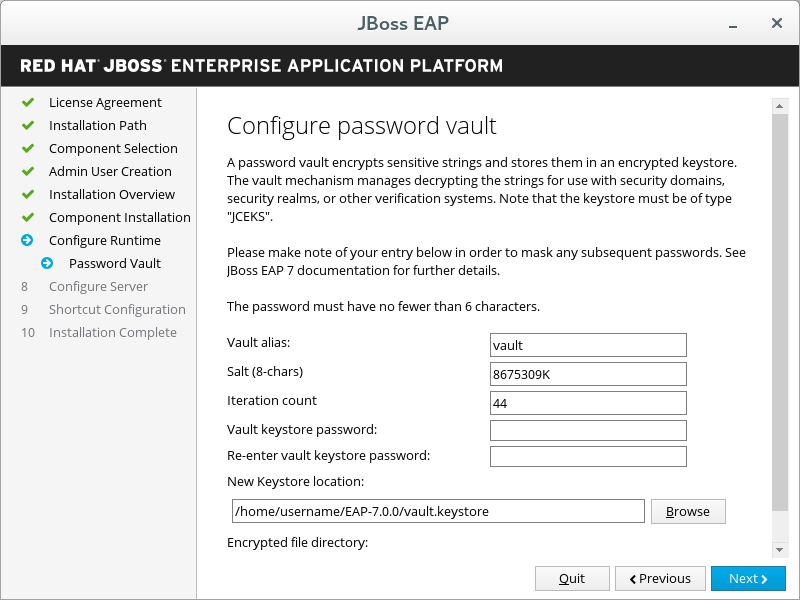
Sécurité SSL
Si vous choisissez d'activer la sécurité SSL dans la configuration avancée de l'environnement d'exécution.
Spécifiez un keystore SSL et le mot de passe du keystore pour sécuriser les interfaces de gestion JBoss EAP, puis cliquez sur Suite. Pour obtenir davantage d'informations, veuillez consulter la documentation pour sécuriser les interfaces de gestion dans le guide Comment configurer la sécurité du serveur.
AvertissementRed Hat recommande de désactiver SSLv2, SSLv3, et TLSv1.0 explicitement en faveur de TLSv1.1 ou TLSv1.2 dans tous les paquets affectés.
Configuration LDAP
Si vous choisissez d'activer l'authentification LDAP dans la configuration avancée de l'environnement d'exécution.
Permettre à l'authentification LDAP d'utiliser un serveur de répertoire LDAP comme source d'authentification pour la console de gestion, l'interface CLI, et l'API de gestion. Quand vous aurez terminé, cliquer sur Suite. Pour plus d'informations, voir la documentation LDAP dans le guide Comment configurer la gestion des identités.
Figure 3.4. Programme d'installation JBoss EAP - Écran de configuration LDAP
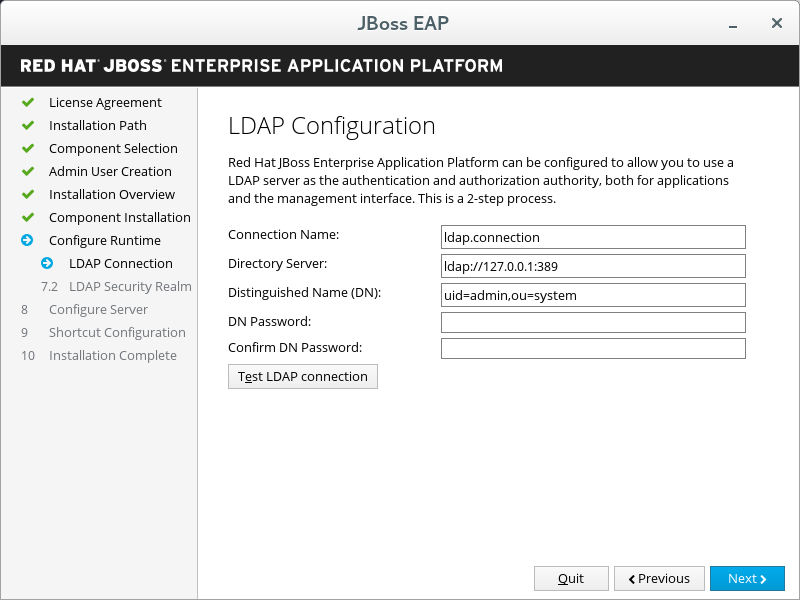
Configuration du domaine de sécurité LDAP
Si vous choisissez d'activer l'authentification LDAP dans la configuration avancée de l'environnement d'exécution.
Une nouveau domaine de sécurité sera créé et associé aux interfaces de gestion en utilisant la connexion LDAP définie dans l'étape précédente.
Spécifiez les valeurs de votre environnement LDAP, puis cliquez sur Suite. Pour obtenir davantage d'informations, veuillez consulter la documentation LDAP dans le guide Comment configurer la gestion des identités.
Figure 3.5. Programme d'installation JBoss EAP - Écran de configuration du domaine de sécurité LDAP
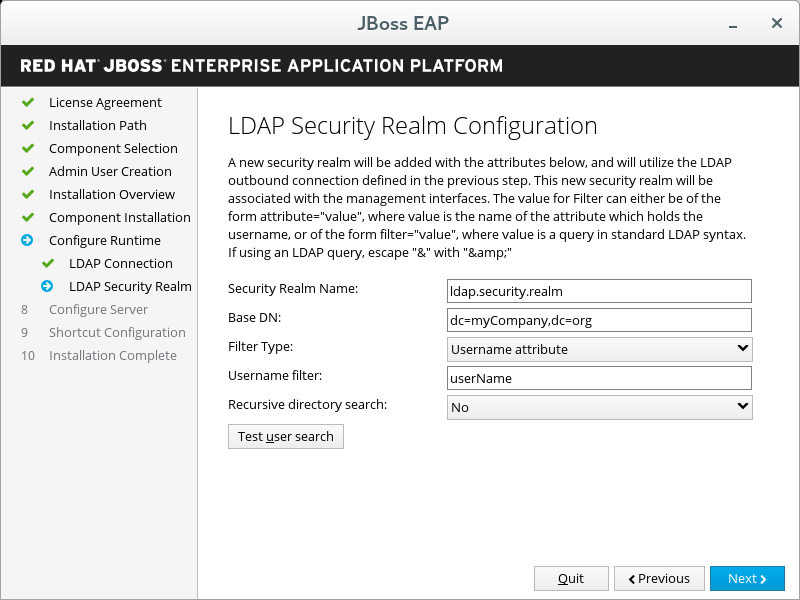
Configuration Infinispan
Si vous choisissez d'installer un cache Infinispan dans la configuration avancée de l'environnement d'exécution.
Créez un cache d'Infinispan pour la gestion des données en mémoire cache. Donnez un nom Infinispan, configurez les autres champs et cliquez sur Suite. Pour plus d'informations, voir : documentation Infinispan dans le Guide de configuration.
Figure 3.6. Programme d'installation JBoss EAP - Écran de configuration Infinispan
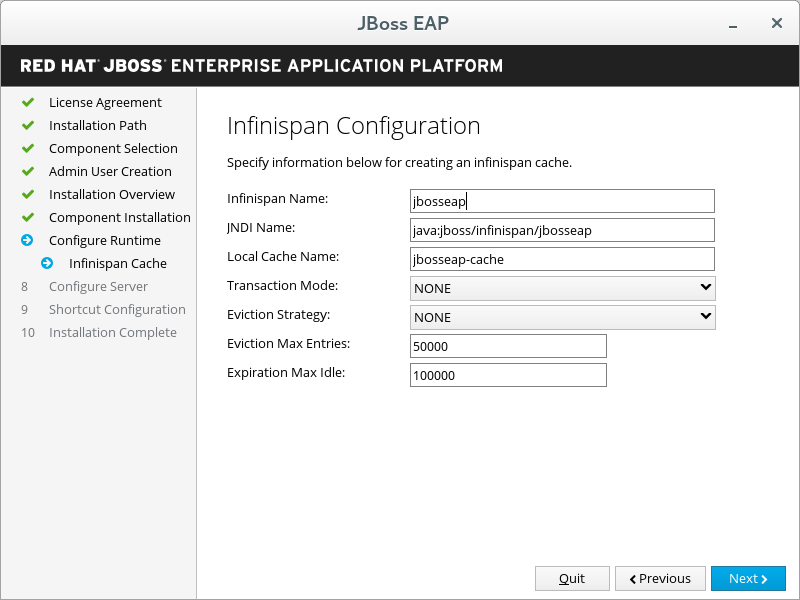
Configuration du domaine de sécurité
Si vous choisissez d'ajouter un domaine de sécurité dans la configuration avancée de l'environnement d'exécution.
Configurez un domaine de sécurité pour l'instance de serveur JBoss EAP. La plupart des champs sont déjà remplis par des valeurs par défaut et ne nécessitent aucune modification. Lorsque vous aurez terminé, cliquez sur Suite. Pour obtenir davantage d'informations, veuillez consulter les Domaines de sécurité dans le Guide d'architecture de sécurité.
Figure 3.7. Programme d'installation JBoss EAP - Écran de configuration du domaine de sécurité
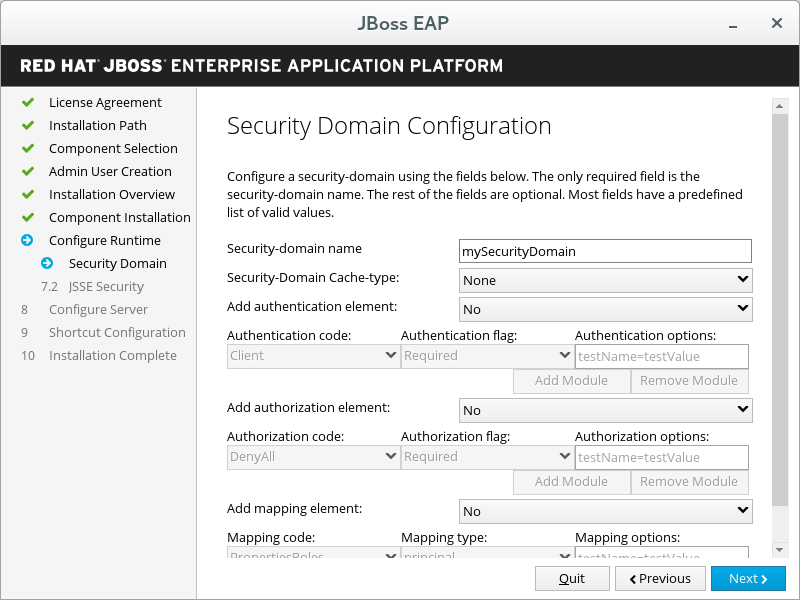
Configuration JSSE
Si vous choisissez d'ajouter un domaine de sécurité dans la configuration avancée de l'environnement d'exécution.
Configurez JSSE (« Java Secure Socket Extension ») pour le domaine de sécurité défini dans l'étape précédente, en utilisant un keystore ou un truststore. Une fois terminé, veuillez cliquer sur Suite.
Figure 3.8. Programme d'installation JBoss EAP - Écran de configuration JSSE
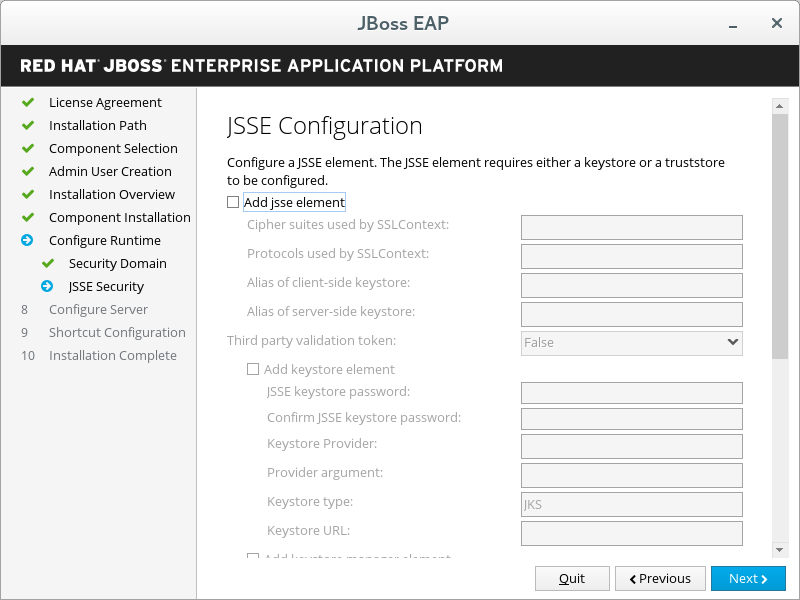
Quickstarts
Si vous choisissez d'installer des quickstarts dans la configuration avancée de l'environnement d'exécution.
Sélectionnez le chemin d'accès de l'installation du quickstart, puis cliquez sur Suivant.
Installation du référentiel Maven
Si vous choisissez d'installer des quickstarts dans la configuration avancée de l'environnement d'exécution.
Sélectionnez le référentiel Maven et le fichiers des paramètres.
Figure 3.9. Programme d'installation JBoss EAP - Écran d'installation du référentiel Maven
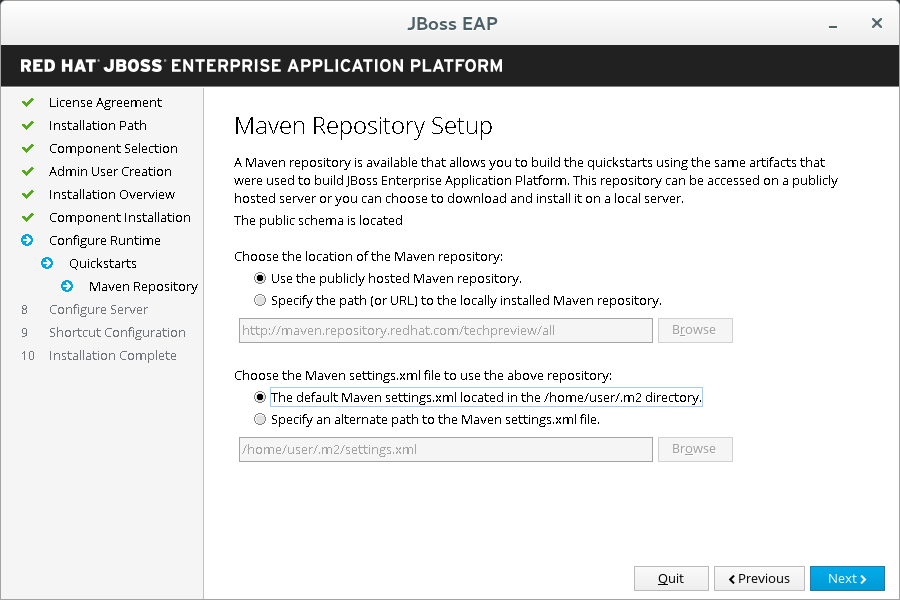
Liaisons de sockets
Si vous choisissez de configurer les liaisons de ports du serveur dans la configuration avancée de l'environnement d'exécution.
Déterminez si l'installation utilisera les liaisons de ports par défaut, configurez les décalages de ports pour toutes les liaisons par défaut, ou configurez les liaisons de port personnalisées.
Si vous choisissez de configurer les décalages de ports, sélectionnez le chiffre du décalage.
Si vous choisissez de configurer les liaisons personnalisées, sélectionnez de configurer les ports pour le mode autonome, le mode de domaine, ou pour les deux.
Si l'hôte est configuré pour IPv6 uniquement, sélectionnez la case à cocher Activer la configuration IPv6 pure et le programme d'installation effectuera les changements de configuration requis.
Cliquez sur Suivant.
Figure 3.10. Programme d'installation JBoss EAP - Écran des liaisons de sockets
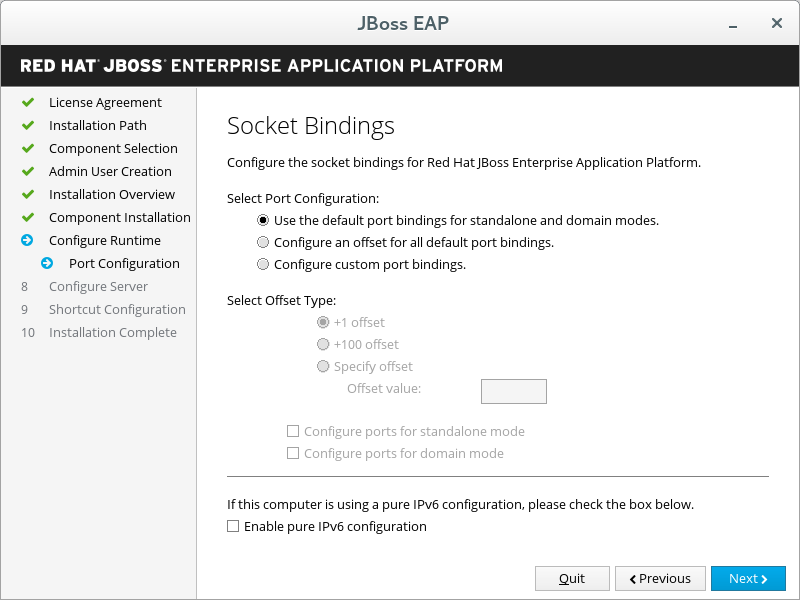
Liaisons de sockets personnalisées pour configurations autonomes
Si vous choisissez de configurer les liaisons de ports personnalisées en mode autonome.
Configurez les ports et les propriétés système pour chacune des configurations autonomes (
standalone,standalone ha,standalone full,standalone full-ha), puis cliquez sur Suivant.Figure 3.11. Programme d'installation JBoss EAP - Écran des liaisons de sockets personnalisées pour configurations autonomes
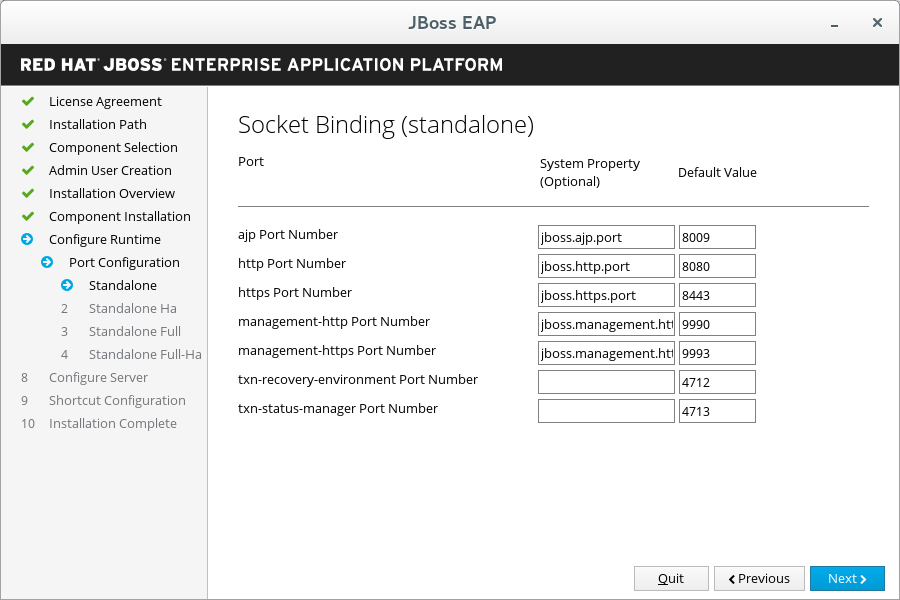
Liaisons de sockets personnalisées pour configurations de domaine
Si vous décidez de configurer les liaisons de port personnalisées en mode de domaine.
Configurez les ports et les propriétés système pour la configuration de l'hôte (
domain host) et pour chaque profil de domaine (domain default,domain ha,domain full,domain full-ha), puis cliquez sur Suivant.Figure 3.12. Programme d'installation JBoss EAP - Écran des liaisons de sockets personnalisées pour configurations de domaines
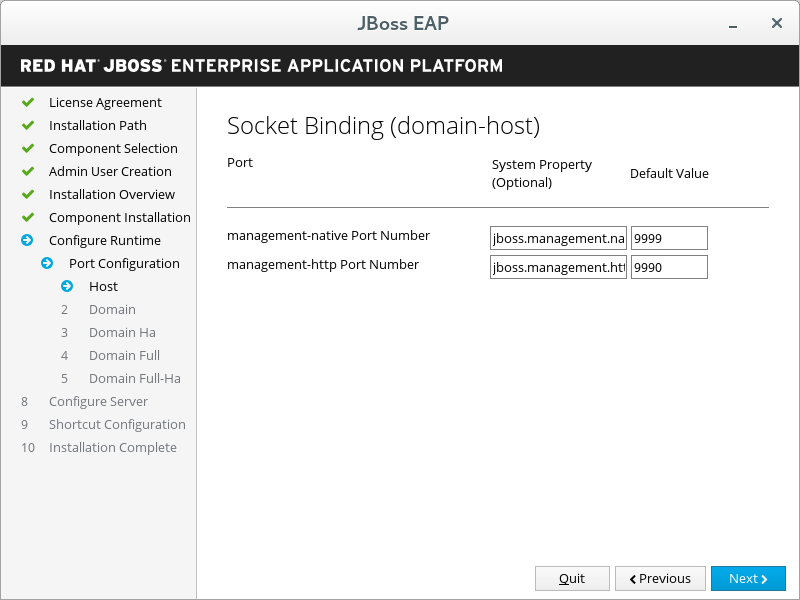
Options de journalisation
Si vous choisissez de configurer les niveaux de journalisation dans la configuration avancée de l'environnement d'exécution.
Sélectionnez les niveaux de journalisation souhaités, puis cliquez sur Suivant.
Installation du pilote JDBC
Si vous choisissez d'installer un pilote JDBC dans la configuration avancée de l'environnement d'exécution.
Installer et paramétrer un pilote JDBC. Choisissez le fournisseur de pilotes approprié dans la liste déroulante et spécifiez l'emplacement (ou les emplacements) JAR du pilote. Lorsque vous aurez terminé, veuillez cliquer sur Suivant. Pour obtenir davantage d'informations, veuillez consulter la section du pilote JDBC datasource dans le Guide de configuration.
Figure 3.13. Programme d'installation JBoss EAP - Écran d'installation du pilote JDBC
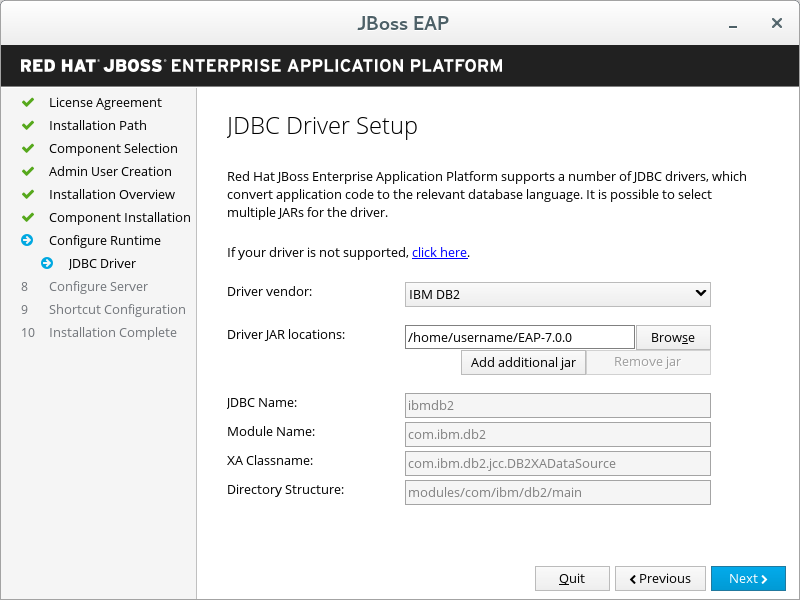
Installation de la source de données
Si vous choisissez d'installer un pilote JDBC et une source de données dans la configuration avancée de l'environnement d'exécution.
Configurer une source de données qui puisse être utilisée par les applications. Fournir un nom de source de données et configurer les autres options, puis cliquer sur Suivant. Pour plus d'informations, voir gestion des sources de données dans le Guide de configuration.
Figure 3.14. Programme d'installation JBoss EAP - Écran d'installation de la source de données
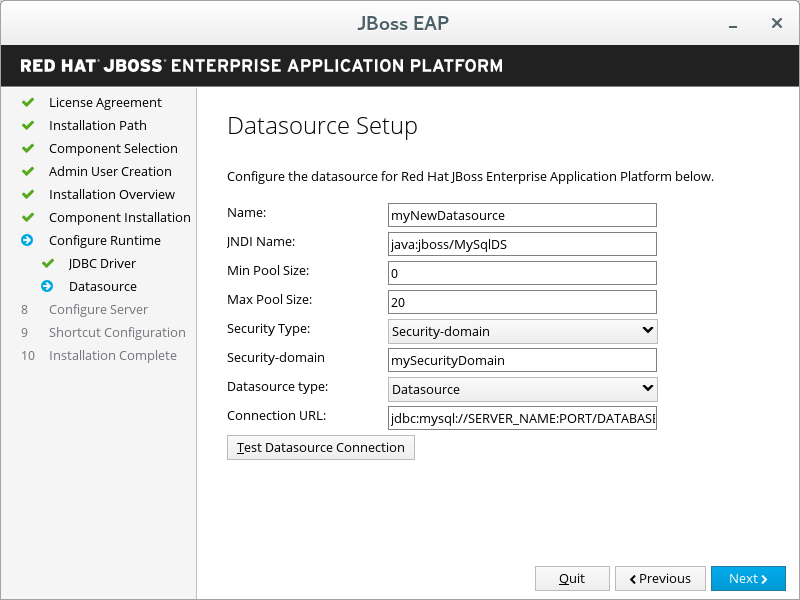
Configurer le serveur
Toujours
Lorsque la progression de la configuration se sera terminée, veuillez cliquer sur Suivant.
Configuration des raccourcis
Toujours
Sélectionnez la case à cocher Créer des raccourcis dans le menu de démarrage pour créer des raccourcis. Seuls les caractères alphanumériques, comme le tiret (-) et le trait de soulignement (_) sont autorisés. Sur Microsoft Windows, la barre oblique (/) et la barre oblique inversée (\) sont également autorisées. Veuillez cliquer sur Suivant.
Installation terminée
Toujours
Cliquez sur Générer le script d'installation et le fichier des propriétés si vous souhaitez capturer les options d'installation actuellement sélectionnées pour une installation automatisée, puis cliquez sur Terminé.
L'installation est désormais terminée. Le répertoire créé par l'installateur est le répertoire du niveau le plus élevé du serveur. Celui-ci est nommé
EAP_HOME.
Exécuter le programme d'installation JBoss EAP basé texte
- Ouvrez un terminal et rendez-vous sur le répertoire contenant le JAR téléchargé du programme d'installation JBoss EAP.
Exécutez le programme d'installation basé texte en utilisant la commande suivante :
java -jar jboss-eap-7.x.x-installer.jar -console
-
Veuillez suivre les instructions pour installer JBoss EAP. Le répertoire créé par l'installateur est le répertoire du niveau le plus élevé du serveur. Celui-ci est nommé
EAP_HOME.
3.3. Installation RPM
À partir de Red Hat Enterprise Linux 7, le terme canal a été remplacé par le terme référentiel. Dans ces instructions, le terme référentiel uniquement est utilisé.
3.3.1. Sélectionner un référentiel
Installer JBoss EAP via RPM requiert un abonnement au référentiel de logiciel de base de Red Hat Enterprise Linux Server, ainsi qu'à un référentiel JBoss EAP spécifique.
Pour le référentiel JBoss EAP, vous devez vous abonner soit au référentiel JBoss EAP en cours soit au référentiel JBoss EAP mineur.
- Référentiel JBoss EAP en cours
Le référentiel en cours fournit la dernière version de JBoss EAP 7. Lorsque vous mettez à jour votre installation JBoss EAP, vous allez recevoir toutes les mises à jour de JBoss EAP 7, y compris les mises à niveau mineures.
Par exemple, en mettant à jour à partir de ce référentiel, vous aurez les mises à niveau de JBoss EAP 7.0 à JBoss EAP 7.1, si elle est sortie.
- Référentiel JBoss EAP mineur
Un référentiel mineur fournit une version mineure particulière de JBoss EAP 7 et tous les correctifs qui s'y appliquent. Cela vous permettra de maintenir la même version mineure de JBoss EAP 6, tout en restant au fait des derniers correctifs de sécurité ou catégorisés de haute sévérité.
Par exemple, en mettant à jour à partir de ce référentiel, vous aurez les mises à jour de sécurité et les correctifs de la version mineure de JBoss EAP, mais cela n'incluera pas les mises à niveau de JBoss EAP 7.0 à JBoss EAP 7.1, s'il elle est sortie.
3.3.1.1. S'abonner au référentiel JBoss EAP 7 en cours
À l'aide du Red Hat Subscription Manager, abonnez-vous au référentiel JBoss EAP 7 « en cours » par la commande suivante. Remplacer RHEL_VERSION par 6 ou par 7 selon votre version Red Hat Enterprise Linux.
subscription-manager repos --enable=jb-eap-7-for-rhel-RHEL_VERSION-server-rpms
3.3.1.2. S'abonner au référentiel JBoss EAP 7 mineur
À l'aide du Red Hat Subscription Manager, abonnez-vous au référentiel JBoss EAP 7 « mineur » par la commande suivante. Veillez à bien :
-
Remplacer
EAP_MINOR_VERSIONpar votre version JBoss EAP mineure. Ainsi, pour cette version mineure de version, veuillez saisir :7.0. -
Remplacer
RHEL_VERSIONpar6ou7selon votre version Red Hat Enterprise Linux.
subscription-manager repos --enable=jb-eap-EAP_MINOR_VERSION-for-rhel-RHEL_VERSION-server-rpms
3.3.2. Installer JBoss EAP (Installation RPM)
Conditions préalables
Installer JBoss EAP à partir du référentiel auquel vous êtes abonné en utilisant la commande suivante :
yum groupinstall jboss-eap7
Votre installation est maintenant terminée. Le chemin EAP_HOME par défaut de votre installation RPM est /opt/rh/eap7/root/usr/share/wildfly.
3.3.3. Changer de référentiel
Au cours d'une durée de vie d'une installation de JBoss EAP, vous souhaiterez sans doute modifier l'abonnement logiciel d'un référentiel JBoss EAP à un autre. Le changement de référentiel est pris en charge, mais dans les conditions suivantes uniquement.
- Passer d'un référentiel « en cours » à un référentiel mineur.
- Support accepté si vous passez au dernier référentiel mineur.
- Passer d'un référentiel mineur à un autre référentiel mineur.
- Support accepté si vous passez à la prochaine version mineure de JBoss EAP. Par exemple, passer de JBoss EAP 7.0 à JBoss EAP 7.1 est pris en charge, mais passer de JBoss EAP 7.0 à JBoss EAP 7.2 n'est pas pris en charge.
- Passer d'un référentiel mineur à un référentiel « en cours »
- Support accepté si vous venez du dernier référentiel mineur.
Conditions préalables
- Installer JBoss EAP par une installation RPM.
- Sélectionner un référentiel de changement, et veillez à respecter toutes les conditions de changement indiquées ci-dessus.
Changez de référentiel JBoss EAP
Avant de changer de référentiel, veillez à ce que l'installation JBoss EAP ait bien toutes les mises à jour applicables :
yum update
À l'aide du Red Hat Subscription Manager, vous désabonner du référentiel existant, et abonnez-vous au nouveau référentiel que vous souhaitez modifier. Dans la commande ci-dessous, remplacer
EXISTING_REPOSITORYetNEW_REPOSITORYpar les noms de référentiels respectifs.subscription-manager repos --disable=EXISTING_REPOSITORY --enable=NEW_REPOSITORY
3.4. Installation automatisée du programme d'installation
Si vous utilisez le programme d'installation JAR pour installer JBoss EAP, vous pourrez utiliser un script d'installation généré à partir d'une installation précédente pour automatiser des futures installations avec la même configuration.
Le programme d'installation automatisé n'est pas rétro-compatible. Il n'est pas possible d'utiliser un script d'installation généré par une version précédente de JBoss EAP avec le programme d'installation automatisé. Vous devriez uniquement utiliser des scripts d'installation générés par la même version mineure de JBoss EAP, par exemple JBoss EAP 7.0.
Conditions préalables
- Veuillez utiliser le programme d'installation JAR pour générer un script d'installation automatique. Le script d'installation automatique est un fichier XML.
Installation automatisée du programme d'installation
- Ouvrir une session de terminal et rendez-vous sur le répertoire contenant le fichier JAR du programme d'installation JBoss EAP.
Veuillez exécuter la commande suivante pour installer JBoss EAP en utilisant le fichier XML du script d'installation automatique :
java -jar jboss-eap-7.x.x-installer.jar auto.xml
Par défaut, le programme d'installation vous demandera de saisir tout mot de passe requis pour la configuration JBoss EAP. Vous pouvez effectuer une installation sans assistance en définissant à l'avance les mots de passe pour l'installation.
NoteVous pouvez stocker le fichier XML du script d'installation automatique sur un réseau hôte, et utiliser HTTP ou FTP pour inciter le programme d'installation à l'utiliser pour une installation. Par exemple :
java -jar jboss-eap-7.x.x-installer.jar http://network-host.local/auto.xml
java -jar jboss-eap-7.x.x-installer.jar ftp://network-host.local/auto.xml
3.4.1. Installation automatisée sans assistance du programme d'installation
Conditions préalables
- Veuillez utiliser le programme d'installation JAR pour générer un script d'installation automatique. Le script d'installation automatique est un fichier XML.
Pour effectuer une installation automatisée sans assistance du programme d'installation, vous devez prédéfinir les mots de passe requis pour l'installation JBoss EAP.
Lorsque le fichier XML du script d'installation est généré à partir d'une ancienne installation du programme d'installation, un fichier de variables du script d'installation incomplet est également généré. Il possède le même nom de fichier que le fichier du script d'installation, mais avec un suffixe .variables.
Ce fichier de variables contient une liste de clés et de paramètres de mots de passe nécessaires pour une installation automatisée sans assistance.
Vous pouvez fournir les mots de passe requis en tant que fichier de variables complet, ou en tant qu'argument pendant l'exécution de la commande du programme d'installation.
Installation automatisée sans assistance du programme d'installation à l'aide d'un fichier de variables
Ouvrez le fichier
.variablesdans un éditeur de texte et fournissez une valeur de mot de passe pour chaque clé. Par exemple :adminPassword = password#2 vault.keystorepwd = vaultkeystorepw ssl.password = user12345
Exécutez le programme d'installation en utilisant le fichier XML du script d'installation automatique. Le programme d'installation détecte le fichier des variables automatiquement si le fichier des variables complet se trouve dans le même répertoire que le fichier XML du script d'installation et si son nom de fichier n'a pas été modifié.
java -jar jboss-eap-7.x.x-installer.jar auto.xml Checking for corresponding .variables file Variables file detected: auto.xml.variables [ Starting automated installation ] ...
Alternativement, vous pouvez spécifier le chemin du fichier des variables en utilisant
-variablefile:java -jar jboss-eap-7.x.x-installer.jar auto.xml -variablefile auto.xml.variables
Installation automatisée sans assistance du programme d'installation à l'aide de l'argument -variables
Exécutez le programme d'installation en utilisant le fichier XML du script d'installation automatique, et spécifiez les mots de passe requis en tant que paires clés/valeurs en utilisant l'argument
-variables. Par exemple :java -jar jboss-eap-7.x.x-installer.jar auto.xml -variables adminPassword=password#2,vault.keystorepwd=vaultkeystorepw,ssl.password=user12345
NoteIl est important que vous n'ayez pas d'espaces lorsque vous spécifiez les paires clés/valeurs
-variables.
Chapitre 4. Configurer JBoss EAP pour être exécuté en tant que service
4.1. Configurer JBoss EAP en tant que service sur Red Hat Enterprise Linux (Installations ZIP et du programme d'installation)
Conditions préalables
Configurer JBoss EAP en tant que service sur Red Hat Enterprise Linux
Personnalisez les options de démarrage dans le fichier
jboss-eap.conf.Le script de démarrage et un fichier de configuration associé se trouvent dans le répertoire
EAP_HOME/bin/init.d/. Ouvrezjboss-eap.confdans un éditeur de texte et définissez les options pour votre installation JBoss EAP.Il existe plusieurs options dans le fichier
jboss-eap.conf, mais vous devez. au minimum, fournir les valeurs correctes deJBOSS_HOMEet deJBOSS_USER.Vous pouvez personnaliser les autres options fournies dans le fichier de configuration, mais si vous ne le faîtes pas, il démarrera par défaut en tant que serveur JBoss EAP autonome en utilisant le fichier de configuration par défaut.
NoteSi vous souhaitez que le service lance JBoss EAP en mode de domaine, veuillez ajouter
JBOSS_MODE=domainàjboss-eap.conf.Copiez les fichiers de service dans les répertoires du système.
Copiez le fichier de configuration du service modifié dans le répertoire
/etc/default.sudo cp EAP_HOME/bin/init.d/jboss-eap.conf /etc/default
Copiez le script de démarrage du service dans le répertoire
/etc/init.d, et donnez-lui des permissions d'exécution :sudo cp EAP_HOME/bin/init.d/jboss-eap-rhel.sh /etc/init.d sudo chmod +x /etc/init.d/jboss-eap-rhel.sh
Ajouter le nouveau service
jboss-eap-rhel.shpour répertorier tous les services lancés automatiquement, en utilisant la commande de gestion de servicechkconfig.sudo chkconfig --add jboss-eap-rhel.sh
Vérifiez que le service soit installé correctement en utilisant l'une des commandes suivantes.
Pour Red Hat Enterprise Linux 6 :
sudo service jboss-eap-rhel.sh start
Pour Red Hat Enterprise Linux 7 :
sudo service jboss-eap-rhel start
Le service sera lancé. Si vous obtenez une erreur, vérifiez les journaux d'erreurs et assurez-vous que les options du fichier soient correctement définies.
Pour que le service soit lancé automatiquement lorsque le serveur Red Hat Enterprise Linux démarre, veuillez exécuter la commande suivante :
sudo chkconfig jboss-eap-rhel.sh on
Si vous souhaitez supprimer le service JBoss EAP, veuillez utiliser la procédure suivante.
Supprimer le service JBoss EAP de Red Hat Enterprise Linux
Si le service est en cours d'exécution, ouvrez un terminal et arrêtez le service par l'une des commandes suivantes.
Pour Red Hat Enterprise Linux 6 :
sudo service jboss-eap-rhel.sh stop
Pour Red Hat Enterprise Linux 7 :
sudo service jboss-eap-rhel stop
Supprimer JBoss EAP de la liste des services :
sudo chkconfig --del jboss-eap-rhel.sh
Supprimez le fichier de configuration ainsi que le script de démarrage du service :
sudo rm /etc/init.d/jboss-eap-rhel.sh sudo rm /etc/default/jboss-eap.conf
4.2. Configurer JBoss EAP en tant que service sur Red Hat Enterprise Linux (Installation RPM)
Conditions préalables
- Installer JBoss EAP par une installation RPM.
- Privilèges d'administrateur sur le serveur.
Une installation RPM de JBoss EAP installe tout ce qui est nécessaire à l’exécution de JBoss EAP en tant que service. Utilisez une des commandes suivantes pour activer le service JBoss EAP pour démarrer automatiquement au démarrage du système.
Pour un serveur autonome :
chkconfig eap7-standalone on
Pour un domaine géré :
chkconfig eap7-domain on
Pour démarrer ou arrêter une installation RPM de JBoss EAP sur demande, voir les instructions RPM du Guide de configuration de JBoss EAP.
Voir l'annexe de fichiers de configuration du service RPMdans le Guide de configuration pour obtenir plus d'options et de détails.
4.3. Configurer JBoss EAP en tant que service dans un serveur Microsoft Windows
Conditions préalables
En utilisant la commande set pour définir des variables d'environnement de système dans une invite de commande de Window Server, vous ne définirez pas la variable d'ennironnement de façon permanente. Vous devrez soit utiliser la commande setx, soit l'interface Système dans le Panneau de configuration.
Configurer JBoss EAP en tant que service dans un serveur Microsoft Windows
Créer deux variables système d'environnement :
-
JBOSS_HOMEpointant sur le répertoire d'installation JBoss EAP. -
NOPAUSE=1
-
Installer le paquet Jsvc JBoss Core Services
S'il n'a pas déjà été configuré, télécharger et extraire le paquet Jsvc JBoss Core Services
- Ouvrez un navigateur et connectez-vous au Portail Client de Red Hat à l'adresse suivante JBoss Software Downloads page.
- Sélectionner Apache Jsvc dans le menu déroulant Produit.
- Sélectionner la dernière version dans le menu déroulant Version.
- Chercher Red Hat JBoss Core Services Apache Jsvc dans la liste, en prenant soin de bien sélectionner la plateforme et l'architecture qui conviennent à votre système, et cliquer sur le lien Télécharger.
Extraire le fichier ZIP téléchargé dans le répertoire contenant le répertoire de l'installation JBoss EAP.
Vous aurez alors un répertoire
jbcs-jsvc-<VERSION>qui se trouvera au même niveau que celui de l'installation JBoss EAP. Exemple :C:\Program Files ├── jboss-eap-7.0 │ ├── bin │ └── ... └── jbcs-jsvc-<VERSION>
Installer le service
Ouvrir un terminal, et changer de répertoire
EAP_HOME\bin.Vous trouverez ci-dessous des exemples de commande de base
service.bat installpour créer un nouveau service pour un serveur autonome, ou pour un serveur dans un domaine géré. Pour obtenir la liste de toutes les options possibles, exécutezservice.batsans aucun argument.Exécuter la commande suivante, en ajustant le niveau de journalisation du service selon les besoins :
Pour un serveur autonome :
service.bat install /loglevel INFO
Pour un serveur de domaine géré :
Si vous n'utilisez pas le master par défaut du contrôleur de domaine JBoss EAP 6, remplacer master par le nom d'hôte qui convient ou un alias du contrôleur de domaine JBoss EAP.
service.bat install /host master /loglevel INFO
Un nouveau service Windows sera alors créé, portant le nom
JBossEAP7.Vérifier le nouveau service dans la Console de
ServicesOuvrir la console de services de Windows (
services.msc) et vérifiez que le service a bien été créé.Si le nom de service par défaut était utilisé, dans la liste des services Windows, le nouveau service aura pour nom:
JBossEAP7. Vous pourrez démarrer et arrêter le service à partir de la Console de services, ainsi que changer ses paramètres de configuration de démarrage (comment et quand).Démarrage et arrêt du service JBoss EAP à partir d'un terminal.
Pour démarrer le service d'un terminal, utiliser la commande suivante, en modifiant le nom du service si nécessaire.
net start JBossEAP7
Pour stopper le service d'un terminal, utiliser la commande suivante, en modifiant le nom du service si nécessaire.
net stop JBossEAP7
Si vous souhaitez supprimer le service JBoss EAP, veuillez utiliser la procédure suivante.
Supprimer JBoss EAP Service dans un serveur Microsoft Windows
Si le service est en cours d'exécution, ouvrir tout d'abord un terminal et arrêter le service en exécutant la commande
net stopaccompagnée du nom du service :net stop JBossEAP7
Dans un terminal, changer de répertoire
EAP_HOME\binet exécuter la commande suivante :service.bat uninstall
4.4. Configurer JBoss EAP en tant que service utilisant Jsvc
Le paquet JBoss Core Services de Jsvc peut être utilisé pour exécuter JBoss EAP en tant que service d'arrière-plan de Red Hat Enterprise Linux et Solaris.
Dans Red Hat Enterprise Linux, nous vous conseillons d'utiliser les méthodes natives pour exécuter JBoss EAP en tant que service.
Jsvc est un ensemble de bibliothèques et d'applications qui permettent aux applications Java d'être exécutées sur des plateforme style UNIX en arrière-plan. Jsvc permet à une application d'effectuer des opérations en tant qu'utilisateur privilégié, puis de changer identité en tant qu'utilisateur non privilégié.
Jsvc utilise trois processus : un processus de lanceur, un processus de contrôleur et un processus contrôlé. Le processus contrôlé est également le principal thread Java. Si la JVM plante le processus du contrôleur, il redémarrera dans les 60 secondes. Jsvc est un processus de démon et pour JBoss EAP, il doit être lancé par un utilisateur privilégié.
Installer le paquet Jsvc JBoss Core Services
- Pour les installations ZIP ou programme d'installation :
- Ouvrez un navigateur et connectez-vous au Portail Client de Red Hat à l'adresse suivante JBoss Software Downloads page.
- Sélectionner Apache Jsvc dans le menu déroulant Produit.
- Sélectionner la dernière version dans le menu déroulant Version.
- Chercher Red Hat JBoss Core Services Apache Jsvc dans la liste, en prenant soin de bien sélectionner la plateforme et l'architecture qui conviennent à votre système, et cliquer sur le lien Télécharger.
Extraire le fichier ZIP téléchargé dans le répertoire contenant le répertoire de l'installation JBoss EAP.
Vous aurez alors un répertoire
jbcs-jsvc-<VERSION>qui se trouvera au même niveau que celui de l'installation JBoss EAP. Exemple :/var/opt/ ├── jboss-eap-7.0 │ ├── bin │ └── ... └── jbcs-jsvc-<VERSION>
Les exemples de commande d'utilisation de Jsvc pour démarrer JBoss EAP supposent qu’un utilisateur de
jbossa été créé. Si vous n’avez pas déjà créé d'utilisateur pour JBoss EAP, exécutez les commandes suivantes pour créer le groupe et l'utilisateurjboss:# groupadd -f -g 185 -r jboss # useradd -r -u 185 -g jboss -d EAP_HOME -s /sbin/nologin -c "JBoss" jboss
- Pour les installations RPM de Red Hat Enterprise Linux :
- Se connecter au Red Hat Subscription Manager.
- Cliquer sur Systèmes dans Inventaire des abonnés.
Abonnez-vous aux référentiels JBoss Core Services en fonction de votre système d'exploitation et de votre architecture :
Pour Red Hat Enterprise Linux 6 :
- jb-coreservices-1-for-rhel-6-server-rpms
Pour Red Hat Enterprise Linux 7 :
- jb-coreservices-1-for-rhel-7-server-rpms
Exécutez la commande suivante en tant qu'utilisateur root pour installer Jsvc :
# yum groupinstall jbcs-jsvc
Utilisez Jsvc pour démarrer JBoss EAP comme un serveur autonome
Les commandes suivantes sont utilisées pour démarrer et arrêter JBoss EAP en mode autonome avec Jsvc. Les tableaux ci-dessous vous montrent les chemins à utiliser pour les commandes d'une installation RPM ou pour une installation ZIP/Programme d'installation de JBoss EAP.
Tableau 4.1. Emplacements des fichiers Jsvc pour les installations ZIP/Programme d'installation - Mode autonome
| Référence fichier dans Instructions | Emplacement fichier |
|---|---|
|
|
|
|
|
|
|
|
|
|
|
|
Tableau 4.2. Emplacements des fichiers Jsvc pour les installations RPM - Mode autonome
| Référence fichier dans Instructions | Emplacement fichier |
|---|---|
|
|
|
|
|
|
|
|
|
|
|
|
Démarrez un serveur JBoss EAP autonome par Jsvc :
JSVC_BIN \ -outfile LOG_DIR/jsvc.out.log \ -errfile LOG_DIR/jsvc.err.log \ -pidfile LOG_DIR/jsvc.pid \ -user jboss \ -D[Standalone] -XX:+UseCompressedOops -Xms1303m \ -Xmx1303m -XX:MaxPermSize=256m \ -Djava.net.preferIPv4Stack=true \ -Djboss.modules.system.pkgs=org.jboss.byteman \ -Djava.awt.headless=true \ -Dorg.jboss.boot.log.file=LOG_DIR/server.log \ -Dlogging.configuration=file:CONF_DIR/logging.properties \ -Djboss.modules.policy-permissions \ -cp EAP_HOME/jboss-modules.jar:JSVC_JAR \ -Djboss.home.dir=EAP_HOME \ -Djboss.server.base.dir=EAP_HOME/standalone \ @org.jboss.modules.Main -start-method main \ -mp EAP_HOME/modules \ -jaxpmodule javax.xml.jaxp-provider \ org.jboss.as.standalone
Stopper un serveur JBoss EAP autonome par Jsvc :
JSVC_BIN \ -stop \ -outfile LOG_DIR/jsvc.out.log \ -errfile LOG_DIR/jsvc.err.log \ -pidfile LOG_DIR/jsvc.pid \ -user jboss \ -D[Standalone] -XX:+UseCompressedOops -Xms1303m \ -Xmx1303m -XX:MaxPermSize=256m \ -Djava.net.preferIPv4Stack=true \ -Djboss.modules.system.pkgs=org.jboss.byteman \ -Djava.awt.headless=true \ -Dorg.jboss.boot.log.file=LOG_DIR/server.log \ -Dlogging.configuration=file:CONF_DIR/logging.properties \ -Djboss.modules.policy-permissions \ -cp EAP_HOME/jboss-modules.jar:JSVC_JAR \ -Djboss.home.dir=EAP_HOME \ -Djboss.server.base.dir=EAP_HOME/standalone \ @org.jboss.modules.Main -start-method main \ -mp EAP_HOME/modules \ -jaxpmodule javax.xml.jaxp-provider \ org.jboss.as.standalone
Utilisez Jsvc pour démarrer un domaine géré JBoss EAP
Les commandes suivantes sont utilisées pour démarrer et arrêter un domaine géré JBoss EAP avec Jsvc. Les tableaux ci-dessous vous montrent les chemins à utiliser pour les commandes d'une installation RPM ou pour une installation ZIP/Programme d'installation de JBoss EAP.
Tableau 4.3. Emplacements des fichiers Jsvc pour les installations ZIP/Programme d'installation - Mode géré
| Référence fichier dans Instructions | Emplacement fichier |
|---|---|
|
|
|
|
|
|
|
|
|
|
|
|
Tableau 4.4. Emplacements des fichiers Jsvc pour les installations RPM - Mode géré
| Référence fichier dans Instructions | Emplacement fichier |
|---|---|
|
|
|
|
|
|
|
|
|
|
|
|
Avant d'exécuter la commande suivante, veillez bien à définir la variable d'environnement JAVA_HOME.
Démarrez un domaine géré JBoss EAP avec Jsvc :
JSVC_BIN \
-outfile LOG_DIR/jsvc.out.log \
-errfile LOG_DIR/jsvc.err.log \
-pidfile LOG_DIR/jsvc.pid \
-user jboss \
-nodetach -D"[Process Controller]" -server -Xms64m \
-Xmx512m -XX:MaxPermSize=256m \
-Djava.net.preferIPv4Stack=true \
-Djboss.modules.system.pkgs=org.jboss.byteman \
-Djava.awt.headless=true \
-Dorg.jboss.boot.log.file=LOG_DIR/process-controller.log \
-Dlogging.configuration=file:CONF_DIR/logging.properties \
-Djboss.modules.policy-permissions \
-cp "EAP_HOME/jboss-modules.jar:JSVC_JAR" \
org.apache.commons.daemon.support.DaemonWrapper \
-start org.jboss.modules.Main -start-method main \
-mp EAP_HOME/modules org.jboss.as.process-controller \
-jboss-home EAP_HOME -jvm "${JAVA_HOME}"/bin/java \
-mp EAP_HOME/modules -- \
-Dorg.jboss.boot.log.file=LOG_DIR/host-controller.log \
-Dlogging.configuration=file:CONF_DIR/logging.properties \
-Djboss.modules.policy-permissions \
-server -Xms64m -Xmx512m -XX:MaxPermSize=256m \
-Djava.net.preferIPv4Stack=true \
-Djboss.modules.system.pkgs=org.jboss.byteman \
-Djava.awt.headless=true -- -default-jvm "${JAVA_HOME}"/bin/java \
&Arrêtez un domaine géré JBoss EAP avec Jsvc :
JSVC_BIN \ -stop \ -outfile LOG_DIR/jsvc.out.log \ -errfile LOG_DIR/jsvc.err.log \ -pidfile LOG_DIR/jsvc.pid \ -user jboss \ -nodetach -D"[Process Controller]" -server -Xms64m \ -Xmx512m -XX:MaxPermSize=256m \ -Djava.net.preferIPv4Stack=true \ -Djboss.modules.system.pkgs=org.jboss.byteman \ -Djava.awt.headless=true \ -Dorg.jboss.boot.log.file=LOG_DIR/process-controller.log \ -Dlogging.configuration=file:CONF_DIR/logging.properties \ -Djboss.modules.policy-permissions \ -cp "EAP_HOME/jboss-modules.jar:JSVC_JAR" \ org.apache.commons.daemon.support.DaemonWrapper \ -start org.jboss.modules.Main -start-method main \ -mp EAP_HOME/modules org.jboss.as.process-controller \ -jboss-home EAP_HOME -jvm $JAVA_HOME/bin/java \ -mp EAP_HOME/modules -- \ -Dorg.jboss.boot.log.file=LOG_DIR/host-controller.log \ -Dlogging.configuration=file:CONF_DIR/logging.properties \ -Djboss.modules.policy-permissions \ -server -Xms64m -Xmx512m -XX:MaxPermSize=256m \ -Djava.net.preferIPv4Stack=true \ -Djboss.modules.system.pkgs=org.jboss.byteman \ -Djava.awt.headless=true -- -default-jvm $JAVA_HOME/bin/java
Chapitre 5. Désinstaller JBoss EAP
5.1. Désinstaller JBoss EAP (Installation ZIP)
- Assurez-vous d'effectuer une copie de sauvegarde de tous les fichiers de configuration modifiés et des déploiements pouvant être réutilisés.
- La méthode d'installation ZIP installe JBoss EAP sous un seul répertoire. Veuillez supprimer le répertoire d'installation pour désinstaller JBoss EAP.
- Veuillez également supprimer tout autre script qui dépendait de l'installation de JBoss EAP sur votre machine.
5.2. Désinstaller JBoss EAP (Installation du programme d'installation)
Si vous avez installé JBoss EAP en utilisant le programme d'installation, vous pouvez désinstaller JBoss EAP en utilisant le programme de désinstallation en mode graphique ou en mode texte.
Exécuter le programme de désinstallation graphique JBoss EAP
-
Ouvrez un terminal et rendez-vous sur
EAP_HOME/Uninstaller. Exécutez le programme de désinstallation graphique en utilisant la commande suivante :
java -jar uninstaller.jar
Le programme de désinstallation graphique est similaire à la figure suivante. Sélectionnez la case si vous souhaitez supprimer le répertoire d'installation de JBoss EAP.
Figure 5.1. Programme de désinstallation graphique JBoss EAP
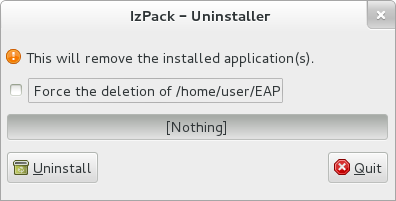
- Veuillez cliquer sur Désinstaller pour lancer le processus de désinstallation.
- Lorsque le processus de désinstallation est terminé, veuillez cliquer sur Quitter pour quitter le programme de désinstallation.
Exécuter le programme de désinstallation JBoss EAP basé texte
-
Ouvrez un terminal et rendez-vous sur
EAP_HOME/Uninstaller. Exécutez le programme de désinstallation basé texte en utilisant la commande suivante :
java -jar uninstaller.jar -console
- Suivez les instructions pour désinstaller JBoss EAP.
5.3. Désinstaller JBoss EAP (Installation RPM)
Désinstaller une installation JBoss EAP qui a été installée par la méthode RPM n'est pas conseillé.
En raison de la nature de la gestion des paquets RPM, on ne peut pas garantir que tous les packages et les dépendances seront complètement supprimés, ou que le système ne restera pas dans un état inconsistent à cause de certaines dépendances de paquets faisant défaut.

